Anpassa kontrollen för visitkortsskanner
Anpassa hur data från de skannade visitkorten mappas till fälten i kontakt- och lead-formulären.
Licens- och rollbehörigheter
| Kravtyp | Du måste ha |
|---|---|
| Licens | Dynamics 365 Sales Premium eller Dynamics 365 Sales Enterprise Mer information: Prissättning för Dynamics 365 Sales |
| Säkerhetsroller | Systemadministratör Mer information: Fördefinierade säkerhetsroller för Sales |
Anpassa mappningen
Dynamics 365 Sales levereras med en medföljande visitkortskontroll som definierar mappning av vilken information från visitkortet som används för att ange vilka fält som ska ingå i formulären Kontakt eller Lead. Om du har anpassat fält i formulären kontakt eller lead och du vill att data från visitkortet ska fyllas i de här fälten redigerar du standardmappningarna för visitkortskontrollen.
Viktigt!
- Om du vill lära dig mer om visitkortsfunktionen i en region läser du i funktionens tillgänglighet efter region.
- Om du vill veta mer om begränsningar för visitkortssökningen med användarlicensen, se Licensieringsguide för Microsoft Dynamics 365.
Anpassa mappningarna:
I appen väljer du ikonen Inställningar och väljer sedan Avancerade inställningar.
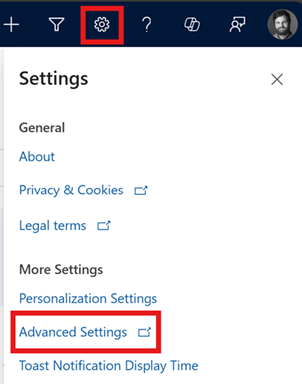
Sidan Verksamhetsstyrning öppnas.
I navigeringsfältet väljer du Inställningar och väljer sedan Anpassning och Anpassningar.
Välj Anpassa systemet
Under Komponenter i lösningsutforskaren, expandera Entiteter och sedan entiteten Kontakt eller Lead.
Välj Formulär.
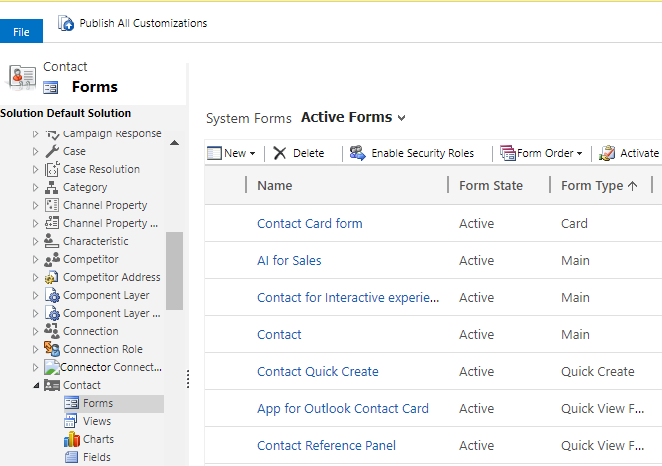
Öppna formuläret av typen snabbregistrering.
Leta upp och markera fältet visitkort i formuläret och välj Ändra egenskaper i gruppen redigera.
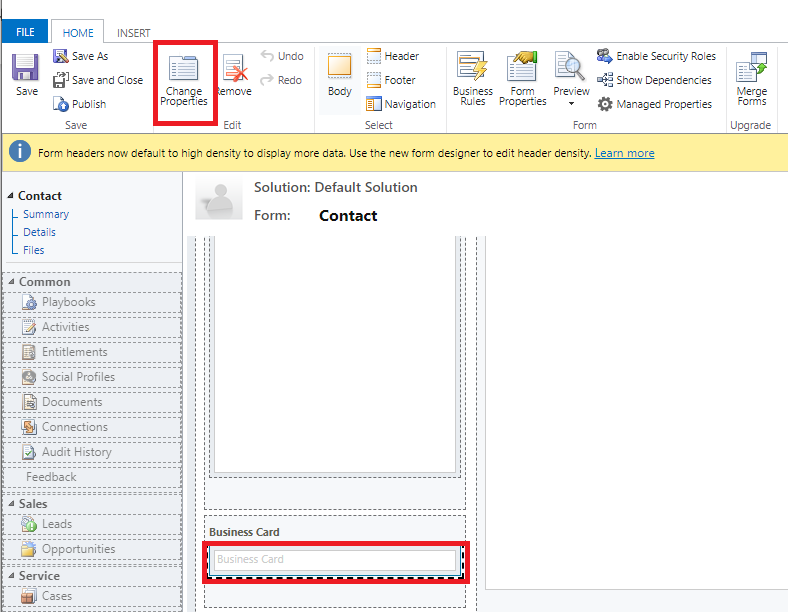
I dialogrutan Fältegenskaper, välj Visitkortskontroll för AI Builder på fliken Kontroll.
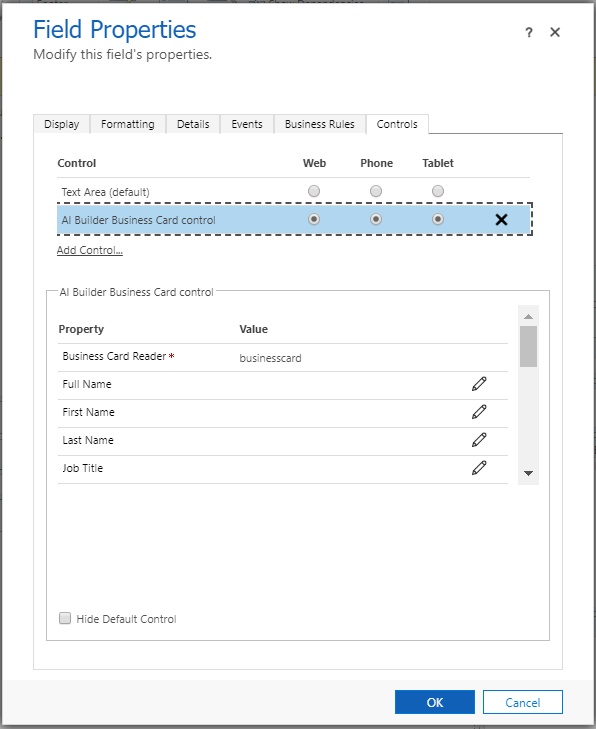
Markera den egenskap som du vill ändra mappning för och välj ikonen redigera
 för att ändra värdet som fältet är mappat till.
för att ändra värdet som fältet är mappat till.När du är klar klickar du på OK.
Tilldela säkerhetsrollen Vanlig användare i Power Platform till säljarna som ska använda visitkortskontrollen. Mer information finns i Tilldela säkerhetsroller till användare i en Dataverse-miljö eller Tilldela säkerhetsroller till användare i icke-Dataverse-miljön.
Hittar du inte alternativen i appen?
Det finns tre möjliga anledningar:
- Du har inte den licens eller roll som krävs. Kontrollera avsnittet Licens- och rollkrav överst på den här sidan.
- Din administratör har inte aktiverat funktionen.
- Din organisation använder en anpassad app. Kontakta administratören om du behöver hjälp med de exakta stegen. Stegen som beskrivs i den här artikeln gäller specifikt för de medföljande apparna Försäljningsnav och Sales Professional.
Relaterad information
Skanna visitkort
Använd visitkortsläsaren i modellstyrda appar